
Microsoft システムのコンピュータを使用している場合、場合によっては、自分でオペレーティング システムを再インストールする必要がある状況に遭遇することがあります。そこで、YuLinMuFeng Windows 7 システムを再インストールする方法について、編集者は、まずオペレーティング システムをダウンロードし、この Web サイトでダウンロードしてから、関連するチュートリアルとツールを通じて再インストールを完了する必要があると考えています。詳細については、エディターがどのように行ったかを見てみましょう~
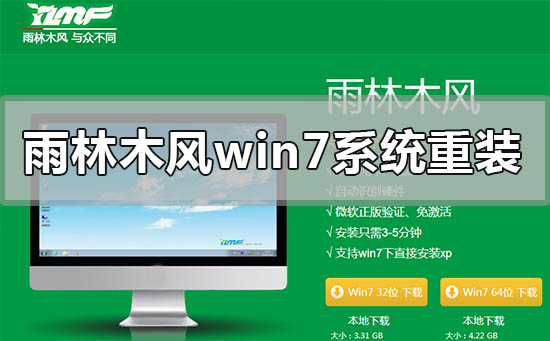
1. ダウンロード ボタン ( Thunder ダウンロード、ネットワーク ディスク ダウンロード、電気通信、モバイル、またはチャイナ ユニコム ダウンロードを選択できます)、ダウンロードしたファイルが保存される場所 (例: E ドライブ) を選択します。最後に、「今すぐダウンロード」ボタンをクリックしてダウンロードします。
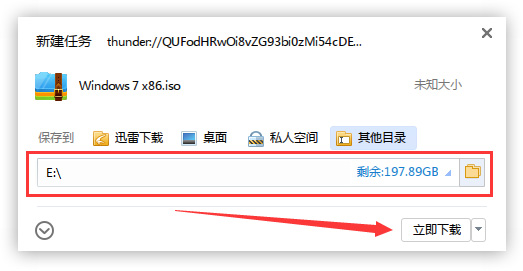
2. ファイルを解凍します
E ドライブを開き、圧縮パッケージ ( Windows 7 X86.iso )、「Windows 7 X86 に抽出」を選択してファイルを解凍します。
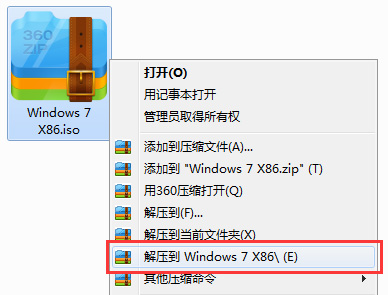
3. インストーラーを使用して、解凍されたフォルダーを開きます (Windows 7 X86)。ダブルクリックしてハードディスク インストーラーを開きます。インストーラーはファイルを自動的に認識します。 win7システムイメージをフォルダ内に用意したら、下図のようにディスクインストールパーティションを選択し、「OK」をクリックします。
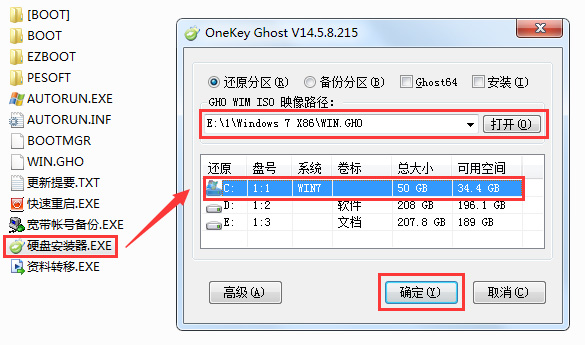 4. インストールを確認します
4. インストールを確認します
表示される確認プロンプト ウィンドウで、[OK] をクリックして操作を実行します。コンピュータは自動的に再起動し、次のステップに進みます。
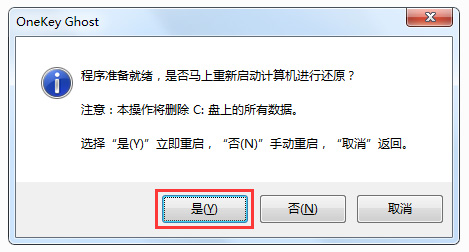 5. インストールを待機しています
5. インストールを待機しています
このプロセスには約 3 ~ 5 分かかります。プロセスが完了すると、システムのインストールのためにコンピュータが自動的に再起動されます。 。
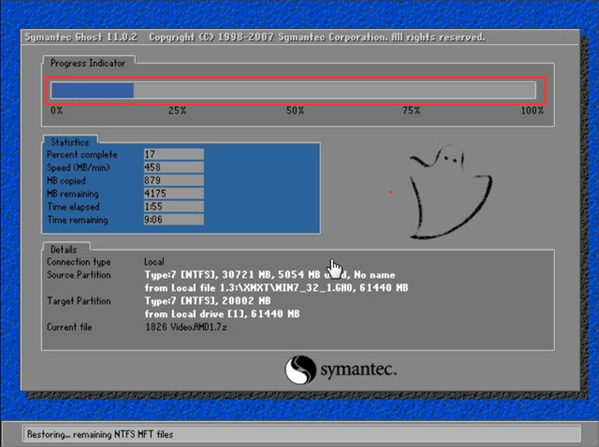 6. インストール プロセス
6. インストール プロセス
再起動後、インストール後に win7 システムのデスクトップが自動的に表示されるまで、win7 システムのインストールの残りのプロセスが続行されます。完成しました。
 7. インストールを完了します
7. インストールを完了します
win7 システムのデスクトップに入り、システムのインストールを完了します。
以上がRain Forest Wind Windows 7 オペレーティング システムを再インストールする方法の詳細内容です。詳細については、PHP 中国語 Web サイトの他の関連記事を参照してください。